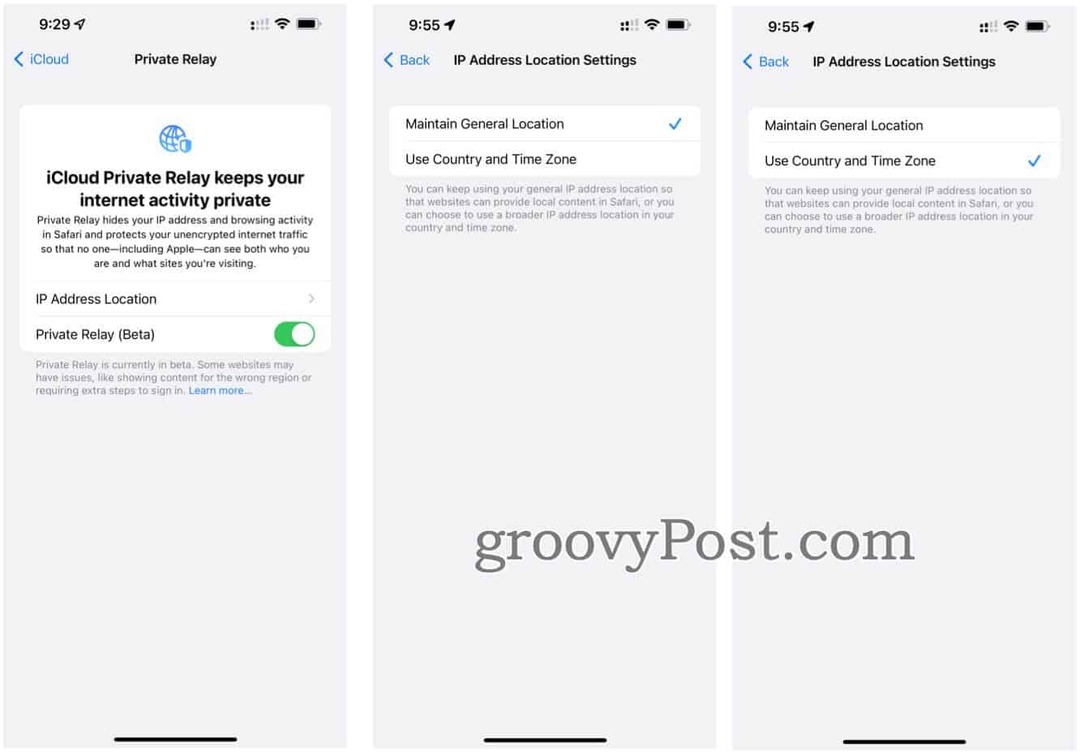Hoe u uw Windows 10-pc op afstand kunt afsluiten of opnieuw kunt opstarten
Microsoft Windows 10 Thuisnetwerken / / March 17, 2020
Laatst geupdate op

Te lui om op te staan en op de aan / uit-knop op de computer in de andere kamer te drukken? Hier is je oplossing.
Als u meerdere always-on Windows 10-pc's in verschillende kamers in uw huis hebt geïnstalleerd, kan het een hele klus zijn om ze allemaal uit te schakelen of opnieuw op te starten. In plaats van elke machine fysiek te bezoeken, kunt u elke machine op afstand opnieuw opstarten of afsluiten. Dit artikel gaat kort in op een aantal opties.
Sluit een Windows 10-pc af of start deze opnieuw op met Remote Desktop
De eenvoudigste manier om een externe Windows 10-computer af te sluiten of opnieuw op te starten, is door verbinding te maken via Extern bureaublad-protocol (RDP) en klik vervolgens op Start> Opnieuw opstarten of Afsluiten.
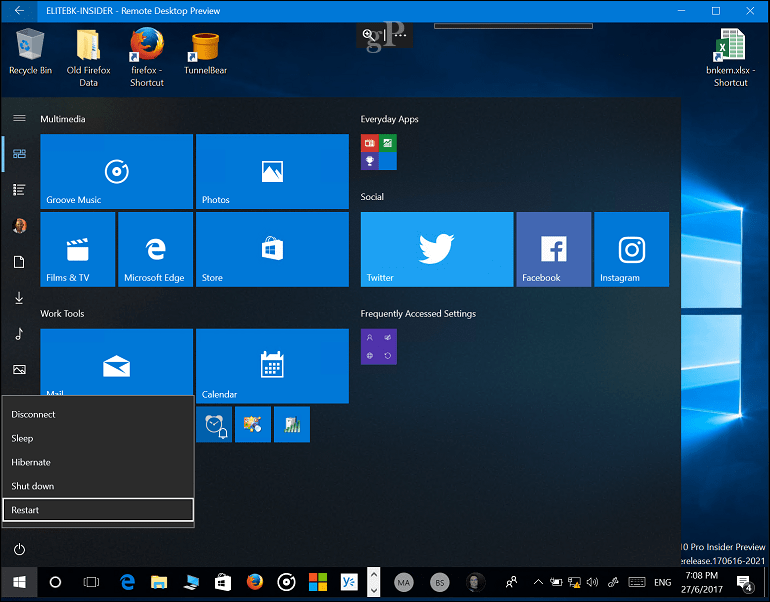
Om dit te laten werken, moet u op elke computer Windows 10 Pro, Education of Enterprise gebruiken. Als u een combinatie van besturingssystemen op uw netwerk heeft, kunt u dat doen gebruik TightVNC om een pc op afstand te bedienen vanaf Mac, Windows of Linux.
Sluit een netwerk-Windows-pc af of start deze opnieuw op vanaf de opdrachtregel
Als alternatief voor VNC of RDP kunt u een netwerk-pc afsluiten of herstarten vanaf de opdrachtregel. Verbind uw Windows-pc's met hetzelfde netwerken volg dan de onderstaande stappen.
Notitie: Voor deze methode moet u enkele registerinstellingen aanpassen. Het is een vrij eenvoudige wijziging, maar houd er rekening mee dat een verkeerde configuratie van uw register systeeminstabiliteit kan veroorzaken, dus volg de stappen zorgvuldig.
- Op de computer die u op afstand opnieuw wilt opstarten of afsluiten, drukt u op de Windows-toets + R, typt u: regedit druk vervolgens op Enter op je toetsenbord.
- Navigeer naar de volgende registersleutel Computer \ HKEY_LOCAL_MACHINE \ Software \ Microsoft \ Windows \ CurrentVersion \ Policies \ System. Als u Windows 10 1703 of hoger gebruikt, kunt u dat doen snel registersleutels vinden door het registerpad te kopiëren en in de adresbalk te plakken en op Enter te drukken.
- Klik met de rechtermuisknop op de Systeem map, selecteer Nieuw> DWORD-waarde (32-bits).
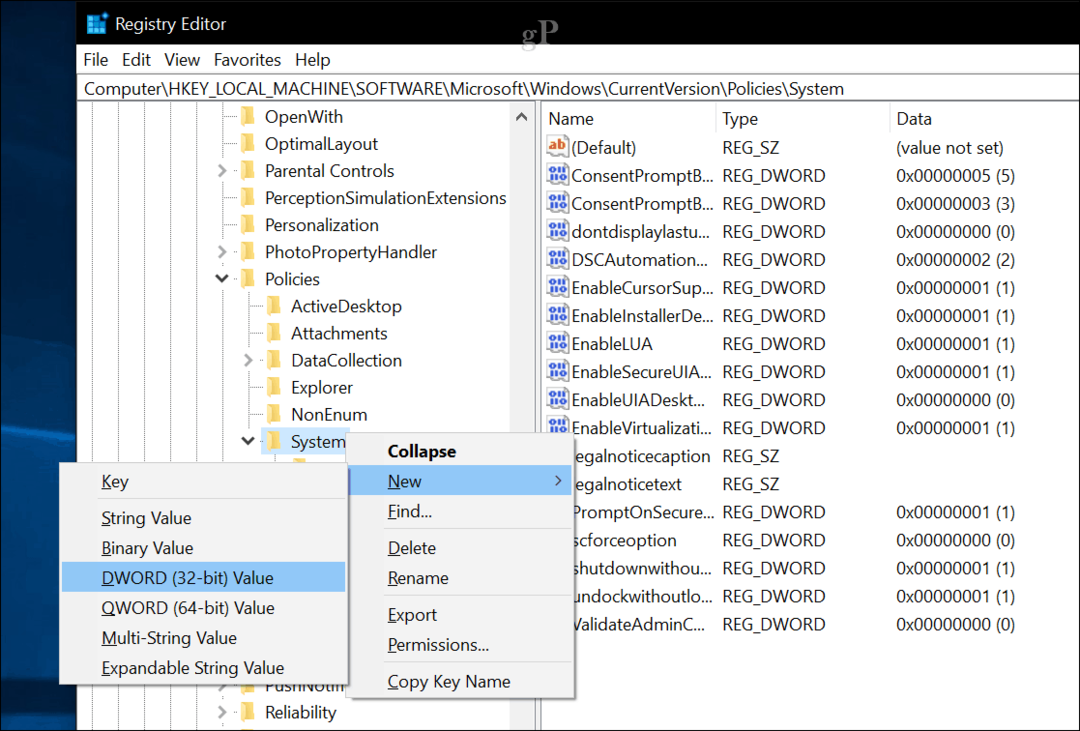
- Voer het volgende label in: LocalAccountTokenFilterPolicy.

- Dubbelklik op de waarde en verander de waarde in 1.
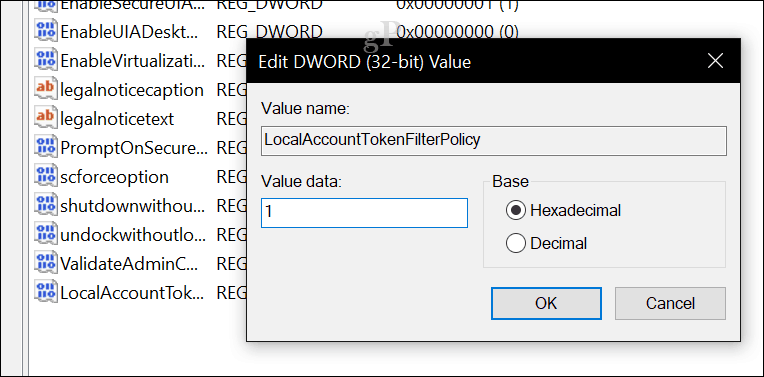
- Sluit het register af en start uw computer opnieuw op om de wijzigingen te bevestigen. Nu bent u klaar om op afstand opnieuw op te starten of af te sluiten.
- druk op Windows-toets + X, Klik Command Prompt (Admin).
- Log bij de opdrachtprompt in op de machine. Voorbeeld: netto gebruik \\Machine naamdruk vervolgens op Enter. Voer uw gebruikersnaam in op de machine of Microsoft-account-ID gevolgd door uw wachtwoord.
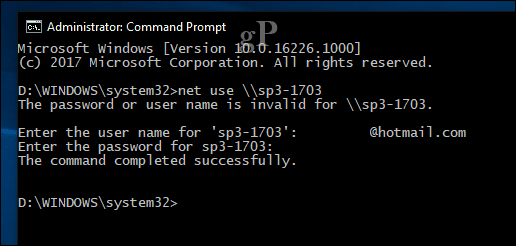
- Typ bij de opdrachtprompt shutdown -r -m \\Machine naam -t -01 druk vervolgens op Enter op je toetsenbord.
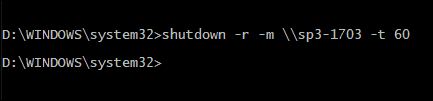
De externe computer wordt automatisch uitgeschakeld of opnieuw opgestart, afhankelijk van de schakelaars die u kiest. Merk op dat de opdracht vergelijkbaar is met het lokaal uitvoeren. U kunt altijd een langere periode opgeven voor het afsluiten of opnieuw opstarten. In mijn geval heb ik één minuut gekozen. Als u ervoor wilt zorgen dat de machine wordt uitgeschakeld of opnieuw wordt opgestart, kunt u de toevoegen / f schakelaar, bijvoorbeeld: shutdown / m \\ Machine naam / r / f. Hiermee worden alle geopende applicaties op de externe computer afgesloten.
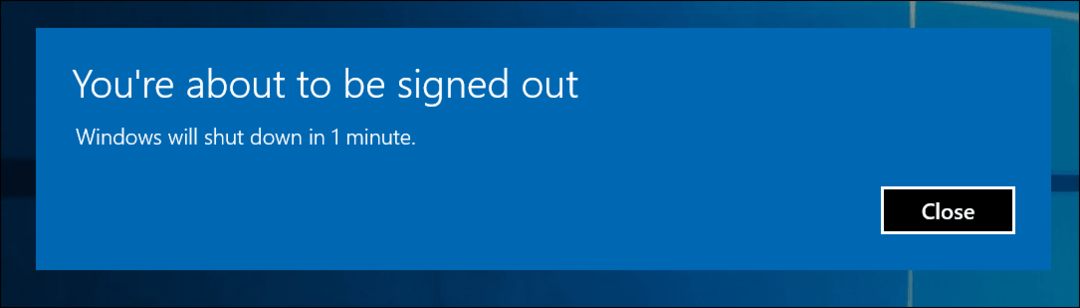
Tip: Een nog eenvoudiger commando om te gebruiken is de afsluiten\ik commando. Hierdoor wordt een grafisch dialoogvenster weergegeven waarin u de externe computer kunt selecteren of de naam kunt invoeren met de knop Toevoegen. Vervolgens kunt u aangeven of u wilt afsluiten of opnieuw wilt starten en zelfs een opmerking wilt toevoegen.
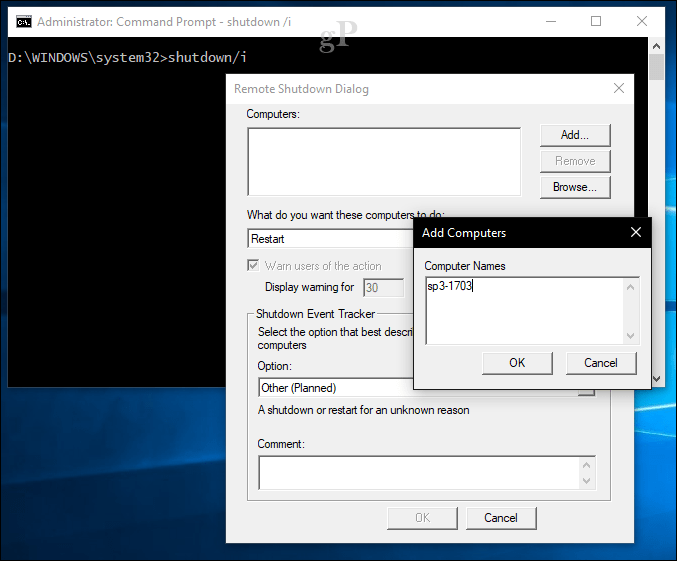
Automatiseer meervoudig afsluiten / herstarten met batchbestand
Op afstand verbinden en een computer afsluiten is prima als eenmalig, maar wat als u elke dag op hetzelfde tijdstip een computer wilt afsluiten of opnieuw wilt opstarten? Als je dit elke keer via de opdrachtregel moet doen, wordt het heel snel slepen. Een eenvoudigere optie is om het herstarten of afsluiten van al uw computers te automatiseren. Start Kladblok op en voer de opdracht voor extern afsluiten in met de netwerknaam van elke computer op een nieuwe regel.
Start Kladblok op en voer de opdracht voor extern afsluiten in met de netwerknaam van elke computer op een nieuwe regel. Bijvoorbeeld:
shutdown -r -m \\DELL-PC1 -t -01
shutdown -r -m \\SURFACEPRO -t -01
shutdown -r -m \\Machine naam -t -01
U kunt de schakelaars wijzigen op basis van of u opnieuw wilt starten (-r) of afsluiten (-s). Ga verder om het bestand op te slaan met de .knuppel extensie op uw bureaublad, bijvoorbeeld shutdownrestart.bat
Dat is het! Als je de uitschakelingen op afstand onder de knie hebt, kijk dan eens naar onze Wake on LAN-artikel. Ideaal voor scenario's waarin u een machine moet wekken om toegang te krijgen tot bronnen.
Zet een regel in de opmerkingen en laat ons weten hoe het gaat. Dit kostte wat vallen en opstaan om betrouwbaar te werken, dus ik ben benieuwd of deze instructies soepel verlopen.